WordPress pantalla blanca de la muerteEs uno de los errores más comunes que pueden encontrar los usuarios de WordPress.
Después de instalar un nuevo complemento o un tema que es incompatible con otro complemento o archivos centrales de WordPress, generalmente aparece después de su migración.Pantalla en blanco de WordPressproblema.
Bueno, si ve una página en blanco en su navegador web sin ningún error o información cuando visita el sitio web de WP, este es un síntoma de WSDE.Aquí, proporcionamos soluciones para arreglar la pantalla blanca de la muerte en los sitios de WordPress.
Contenido
¿Qué causa la pantalla blanca de la muerte?
El error de pantalla blanca de la muerte de WordPress se debe principalmente a un error de PHP o un error de la base de datos.Por ejemplo, si instala un complemento desactualizado que no se ha actualizado durante un período de tiempo, puede causar problemas, por lo que el código del complemento no es compatible con el código utilizado por las versiones más recientes de WordPress.Sucederá lo mismo, los temas desactualizados no se actualizarán.Por lo tanto, siempre recomendamos que adquiera temas actualizados con regularidad.
¿Cómo arreglar la pantalla blanca de la muerte en WordPress?
Bueno, si aún encuentra problemas similares, aplique las siguientes soluciones aquí para corregir la pantalla blanca del error de la muerte de WordPress.
Nota: El siguiente método lo guía para cambiar los archivos principales del sitio web.Le recomendamos que haga una copia de seguridad de su sitio web antes de realizar cualquiera de los pasos a continuación.Bueno, si actualmente no puede acceder al backend de su sitio web, comuníquese con su proveedor de alojamiento web y verifique si hay una copia de seguridad actualizada de su sitio web en el servidor.
Compruebe si los complementos de WordPress pueden causar WSOD
Como se mencionó anteriormente, los complementos de WP incompatibles pueden causar este error de pantalla blanca de WordPress.Recomendamos verificar primero para deshabilitar los complementos instalados, lo que puede ayudar a detectar y solucionar el problema.
Si puede iniciar sesión en la consola de administración del sitio web.
- Mover a la sección de complementos
- Verifique todos los complementos y desactívelos.
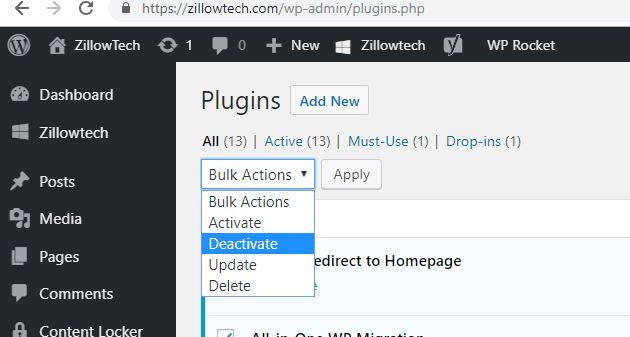
Si el sitio funciona normalmente después de deshabilitar los complementos, habilite los complementos uno por uno para detectar los complementos que causaron el error.
Bueno, si no tiene acceso al área de administrador de WordPress, debe iniciar sesión en Cpanel o FTP para restablecer todos los complementos instalados en su sitio web de WordPress.
Instale un cliente FTP, como FileZilla,
- Inicie sesión en el servidor con las credenciales proporcionadas por el proveedor de alojamiento web.
- Navegue hasta el directorio donde se encuentran los archivos de WordPress.
- Abierto
wp-contentCarpeta y luego busque elpluginscarpeta. - Aquí es donde se almacenan todos sus complementos.
- Simplemente cambie el nombre de la carpeta aplugins.old y similaresOtro nombre
- Esto desactivará todos los complementos instalados en su sitio web y restablecerá su sitio web a su estado predeterminado.
Vuelva a su navegador y actualice su sitio web.La pantalla blanca de la muerte debería desaparecer y debería poder iniciar sesión en WordPress.
Cambiar al tema de WP predeterminado
Si deshabilitar el complemento WP no ayuda a resolver el problema, es posible que el archivo principal del tema entre en conflicto con el complemento existente.Comprobemos si el tema recién activado está desactivado y restaurado a su tema predeterminado.
- Simple y fácil de usar, simplemente inicie sesión en su consola de administración,
- Ir aApariencia >> Tema
- Active el tema predeterminado de WordPress aquí.
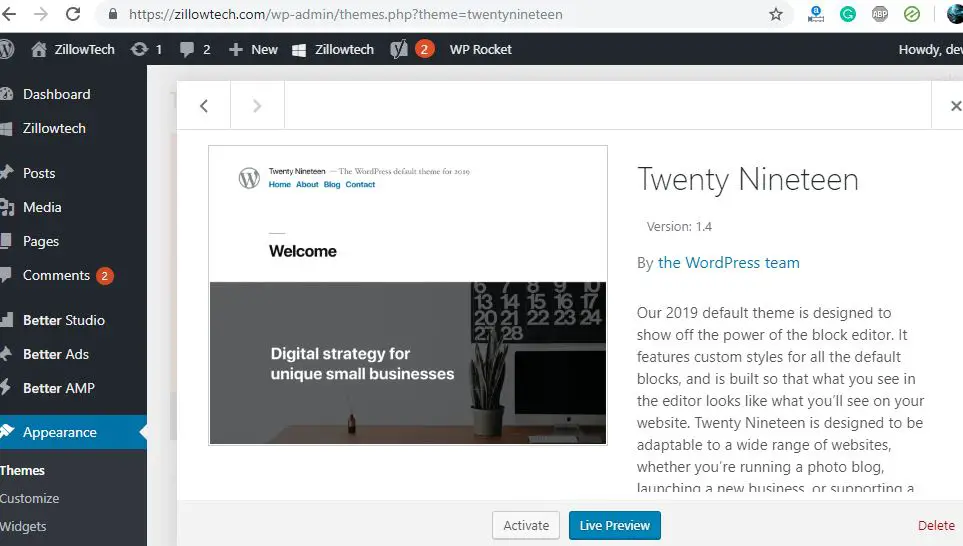
Nuevamente, si no tiene acceso al área de administración,
- Inicie sesión en el servidor a través de FTP
- Ir aContenido de WPcarpeta.
- Aquí encontrará un archivo llamadoTemasSubcarpetas de.
- Busque un directorio que comparta un nombre con su tema activo.
- Copie el tema y luego elimine la carpeta original.
- Esto restaurará el tema de su sitio web al tema predeterminado de WordPress.
- Ahora intente acceder a su sitio de WordPress, si no hay problema, el tema causó un error.
- Comuníquese con el proveedor del tema para resolver el problema o cambie a otro tema.
Aumentar el límite de memoria
A veces, si no hay suficiente memoria para ejecutar su sitio web, puede causar este error.Especialmente si su sitio tiene demasiados complementos y recibe mucho tráfico, el límite de memoria definido por defecto puede no ser suficiente para manejar todas las instancias de sitios web a la vez.Esto puede provocar un aumento en el límite de memoria de su sitio web, lo que puede ayudar a resolver el problema.
Para hacer esto, necesita editar el archivo wp-config.php en su sitio web de WordPress.
- Ve a tu WordPress 根 carpeta
- Encuentra tu wp-config.php 文件
- Haga clic derecho sobre él y seleccione "editar" Opciones,
- Desplácese hasta el final del archivo y observe la lectura de esa línea.En seguida De esta manera, ¡deja de editar!Feliz blog.
- En este punto, debe pegar la siguiente línea de código encima del mensaje:
define ('WP_MEMORY_LIMIT', '256M');
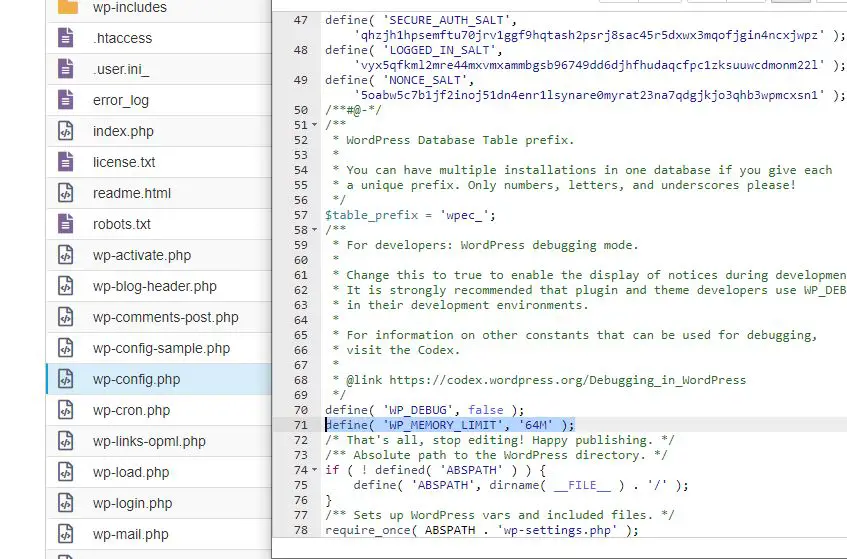
Además, puede agregar este códigophp_value memory_limit 64MAgregarVaya a su archivo .htaccess para ver si también puede corregir el error.
Usar el modo de depuración de WordPress
Estás leyendo, lo que significa que todavía no hay una solución para WordPress White Screen of Death.Bueno, es hora de presentarle el modo de depuración de WordPress, que puede solucionar errores de manera más eficaz.
- Vaya a su carpeta raíz de WordPress
- Encuentra tu archivo wp-config.php
- Haga clic derecho sobre él y seleccione la opción "Editar",
- Desplácese hasta el final del archivo y observe la lectura de esa línea.Eso es todo, ¡deja de editar!Feliz blog.
- En este punto, debe pegar la siguiente línea de código encima del mensaje:
define ('WP_DEBUG', verdadero);
- Cuando guarde el archivo, se activará el modo de depuración.
- esta voluntad在/ Wp-content /En el catalogoGenera un archivo llamadoregistro de depuracióndocumento.
- Puede utilizar la mayoría de los editores de texto estándar (como TextEdit o Notepad) para abrir y leer este archivo.
También puede optar por mostrar el mensaje de error directamente en la página.Para hacer esto, agregue el siguiente código awp-config.php:
define ('WP_DEBUG_DISPLAY', verdadero);
Después de usar el modo de depuración, es importante desactivarlo.Para hacer esto, abrawp-config.phpArchiva y cambia la línea WP_DEBUG a falso.
Compruebe su solución de almacenamiento en caché
La implementación de una solución de almacenamiento en caché en WordPress es una excelente manera de acelerar su sitio web.Sin embargo, dado que guarda versiones antiguas de archivos, existe el riesgo de que el contenido desactualizado cause problemas.
Este problema se puede resolver borrando la caché, lo que borrará todos los datos almacenados innecesarios en su sitio.Una vez hecho esto, revise su sitio nuevamente para ver si el problema se ha resuelto.Si es así, es posible que desee comunicarse con el desarrollador detrás de la solución de almacenamiento en caché para comprender por qué sucedió WSoD, o comunicarse con el equipo de soporte del host.
Si el problema aún no se resuelve, entonces, en este caso, vale la pena ponerse en contacto con su equipo de soporte de alojamiento web y buscar su ayuda.

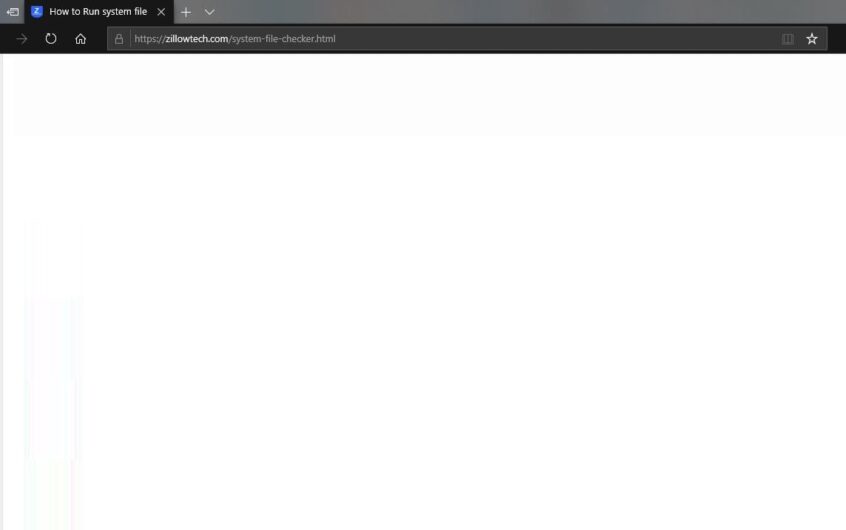

![Soluciona el error interno del servidor de WordPress 500 [5 soluciones efectivas]](https://oktechmasters.org/wp-content/uploads/2021/09/25171-WordPress-500-internal-server-error.jpg)
![Corregir el error de WordPress al establecer la conexión a la base de datos [2021]](https://oktechmasters.org/wp-content/uploads/2021/01/4092-Error-Establishing-A-Database-Connection-524x350.jpg)